Existem muitas funções úteis no Excel que o ajudam a otimizar a introdução de dados. Uma destas funções é a máscara de base de dados , que lhe fornece uma forma estruturada de inserir e gerir informações nas suas tabelas. Neste tutorial, vou mostrar-lhe como utilizar a máscara de base de dados para adicionar e editar itens de forma eficiente sem ter de editar diretamente a tabela inteira.
Principais conclusões A máscara de base de dados no Excel permite-lhe introduzir e editar dados de uma forma estruturada. Oferece uma interface de utilizador conveniente para adicionar novos registos de dados ou alterar os existentes. Também aprenderá a chamar a máscara, a introduzir dados e a procurar registos de dados.
Guia passo-a-passo para utilizar a máscara de base de dados
Passo 1: Preparar a lista de artigos
Antes de começar a utilizar a máscara da base de dados, certifique-se de que criou uma lista de artigos limpa e bem estruturada. Esta lista deve conter colunas para o número do artigo, nome do produto, preço e número de stock. Neste exemplo, vamos adicionar estes artigos à nossa lista.
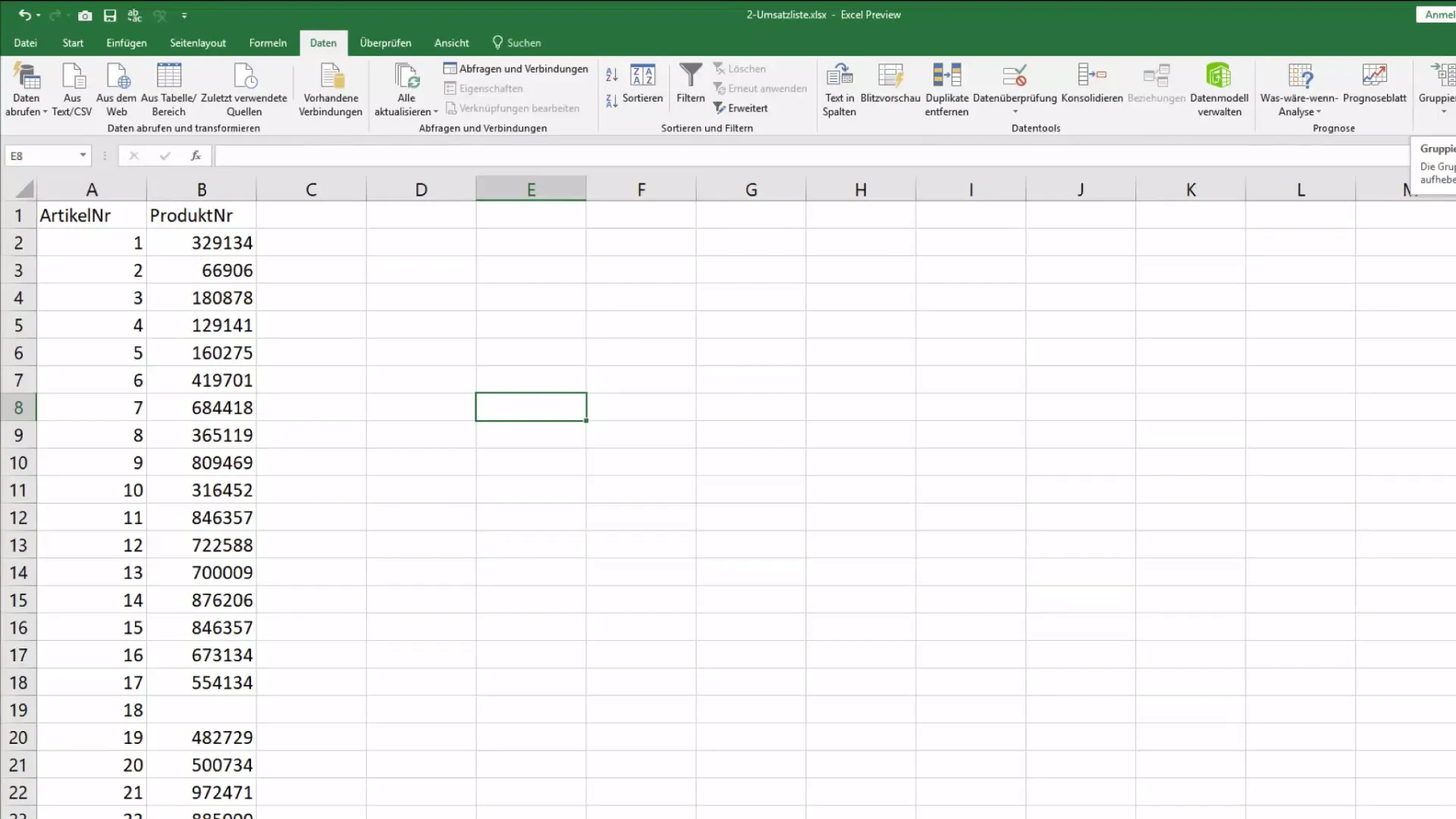
Passo 2: Chamar a máscara da base de dados
Existem várias opções para chamar o ecrã da base de dados. Uma opção é utilizar a função de pesquisa no canto superior esquerdo do Excel. Basta introduzir "máscara" no campo de pesquisa e iniciar a máscara. Em alternativa, pode adicionar a máscara à barra de lançamento rápido para um acesso mais rápido. Para o fazer, vá a "Todos os comandos" e procure por "Máscara".
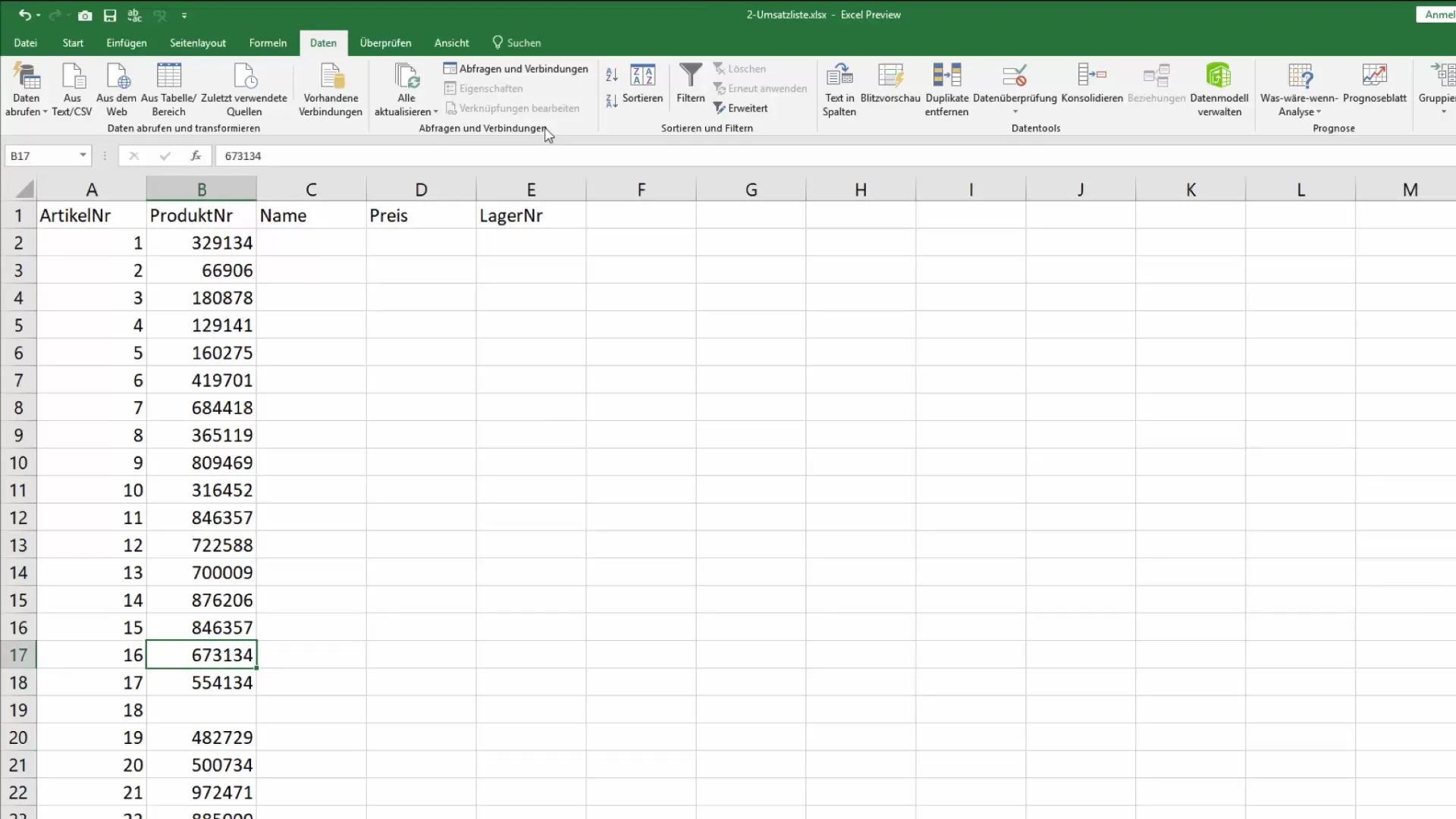
Passo 3: Utilizar a interface da máscara
Depois de iniciar a máscara, verá uma interface de utilizador clara que lhe mostra campos para o número de artigo, nome do produto, preço e número de stock. Pode utilizar a tecla "tab" para navegar entre os campos e introduzir rapidamente as informações necessárias.
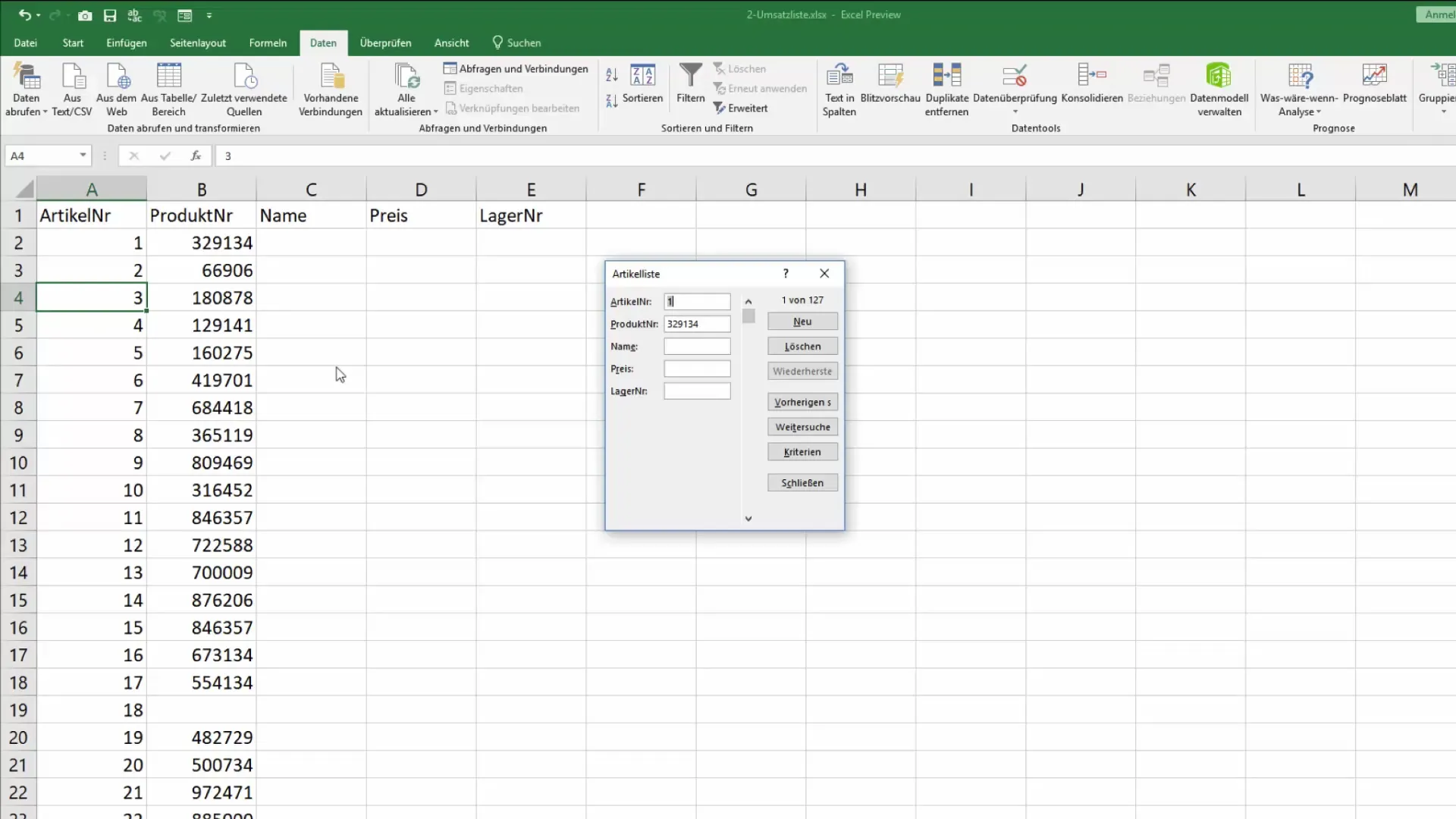
Passo 4: Introdução de dados
Agora pode começar a introduzir dados. Por exemplo, se o empregado do armazém estiver à procura do número de artigo 25, pode fazê-lo diretamente no ecrã. Introduzir o número do artigo e confirmar com Enter. Os outros campos são preenchidos automaticamente e é possível acrescentar ou modificar o nome do produto, se necessário.
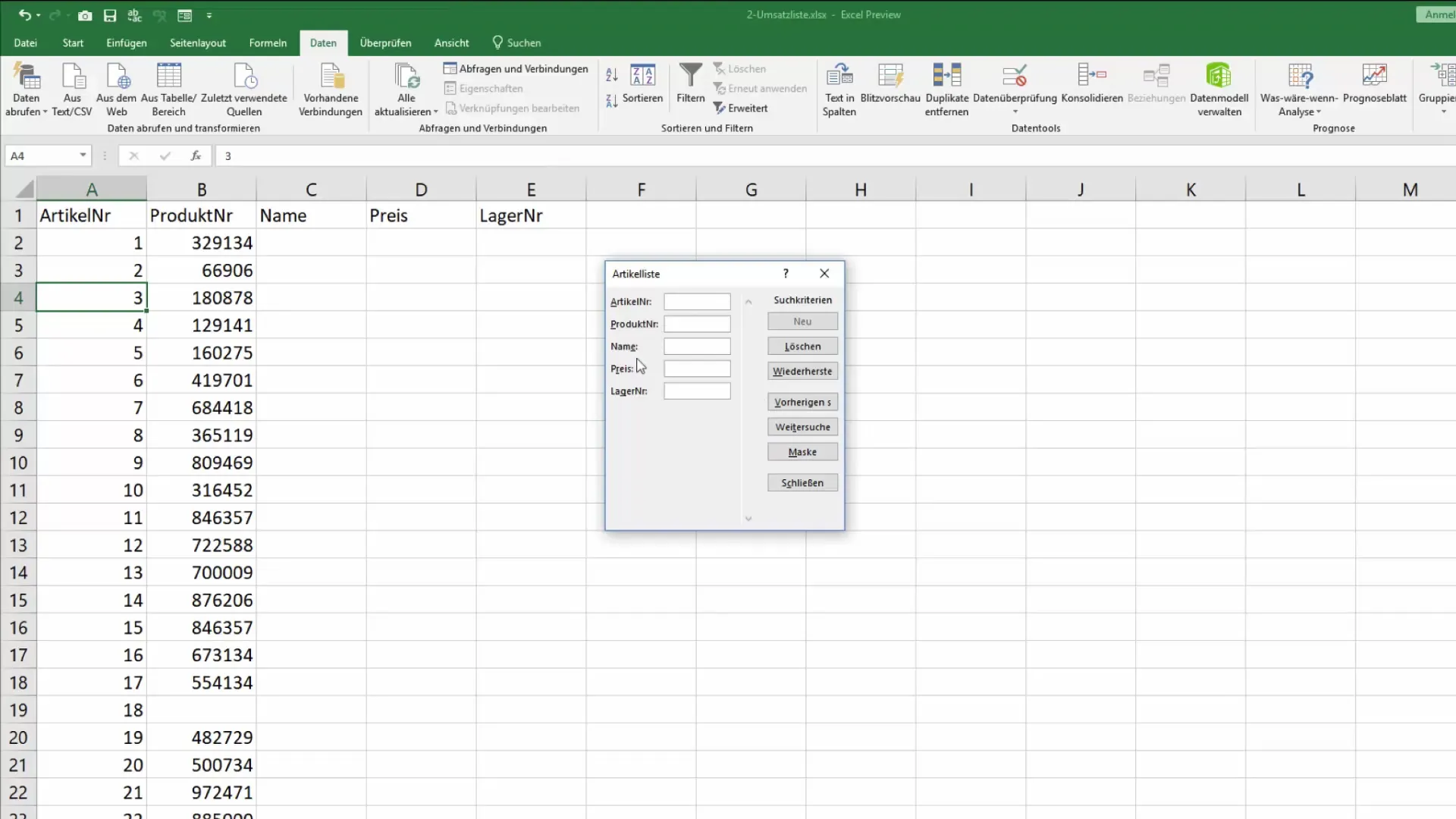
Etapa 5: Criar um novo registo de dados
Se pretender adicionar um novo artigo, clique em "Novo" ou introduza um novo número de artigo diretamente no campo. Não se esqueça de introduzir as outras informações, como o nome do produto e o preço. Confirme as suas entradas para guardar o novo registo de dados.
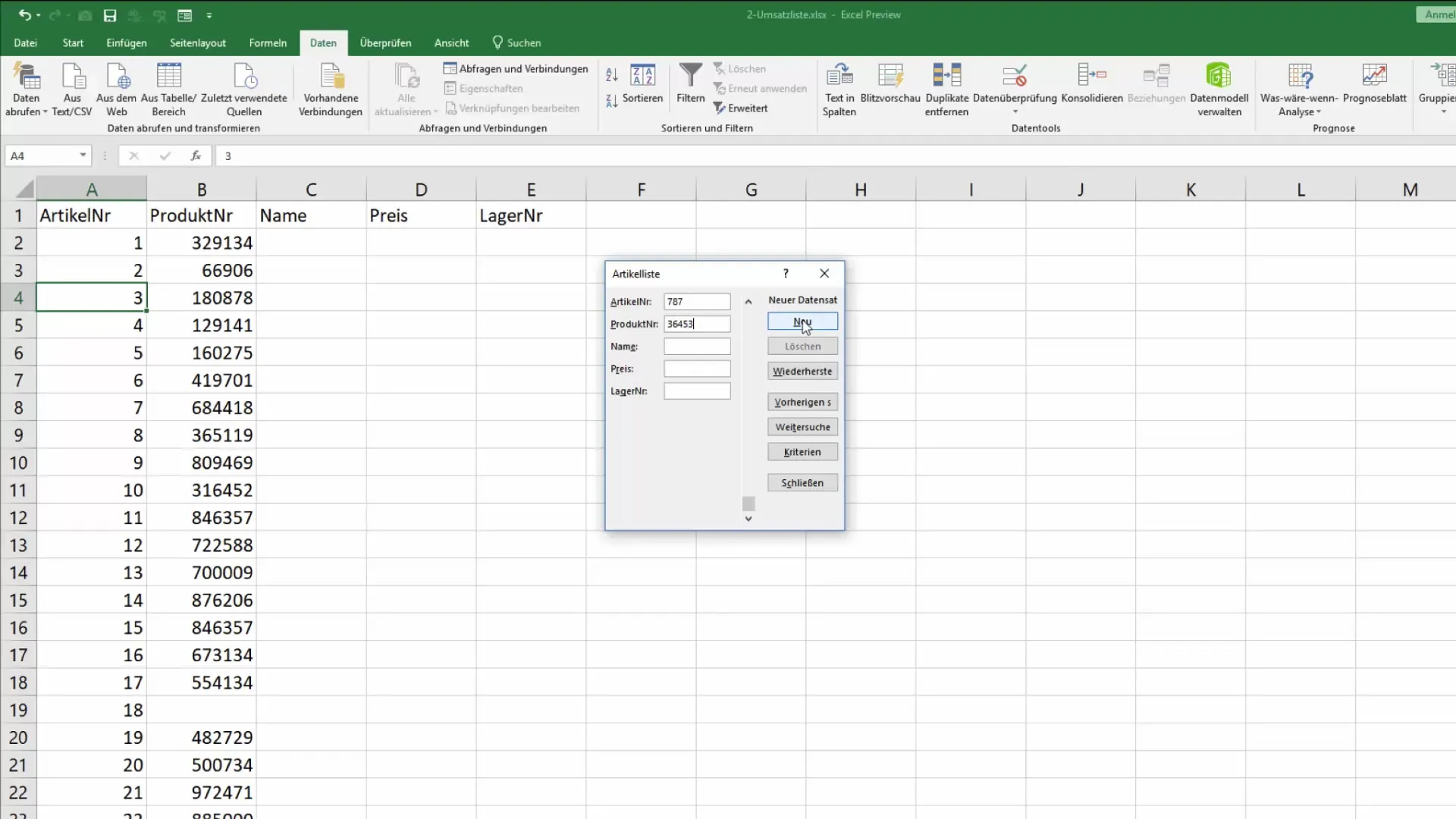
Passo 6: Verificar e editar dados
Se for necessário verificar ou editar informações existentes, pode navegar no ecrã da base de dados. O registo de dados atual é apresentado sempre que se faz uma alteração. Para eliminar um registo de dados, navegue até ao registo de dados correspondente e clique em "Eliminar". Verifique se o registo de dados foi eliminado corretamente.
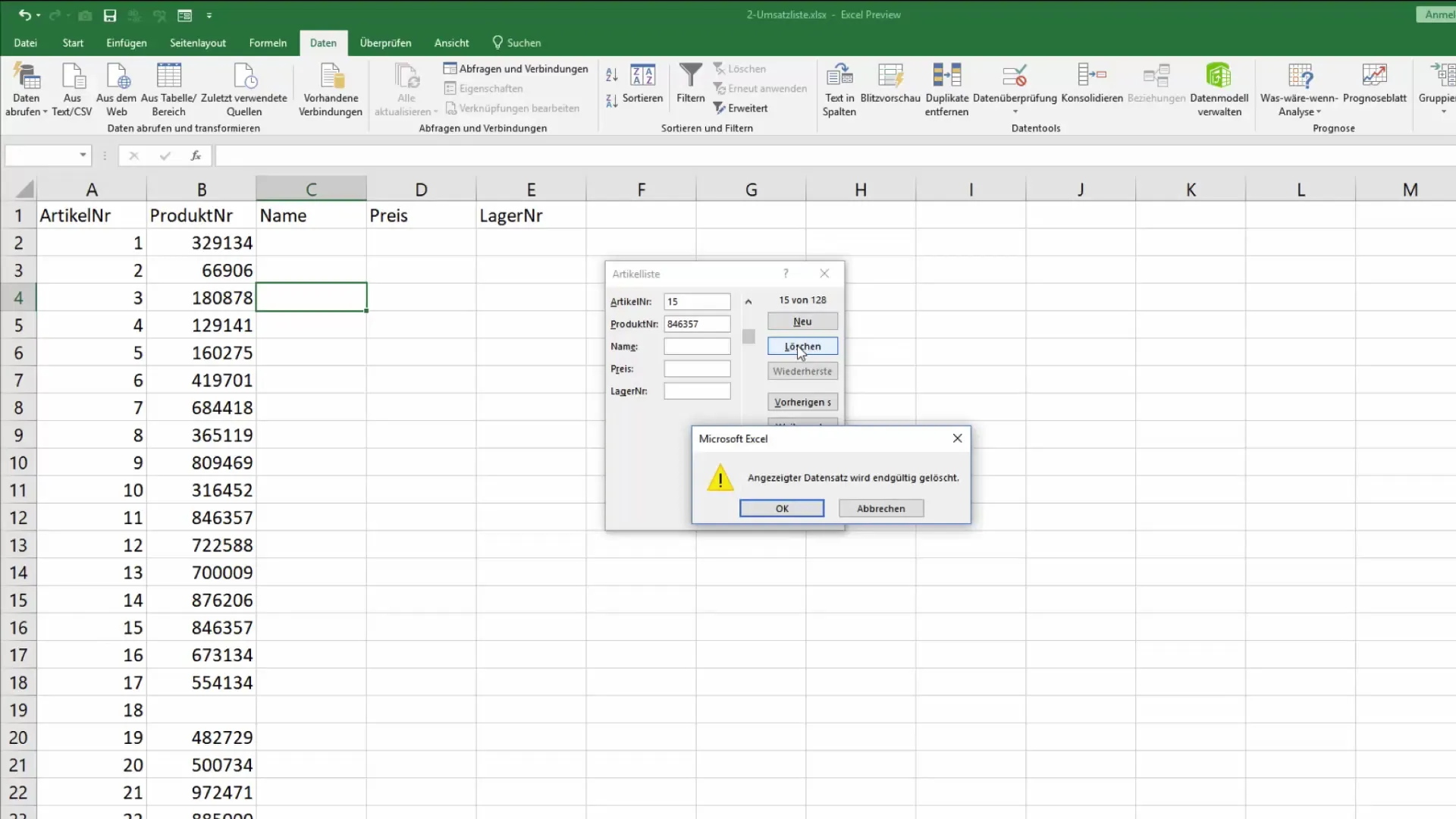
Etapa 7: Finalizar as entradas
Quando tiver terminado de introduzir os dados, feche o ecrã da base de dados. Todos os dados introduzidos serão adicionados à lista de itens no final da sua utilização, para que possa aceder às informações em qualquer altura.
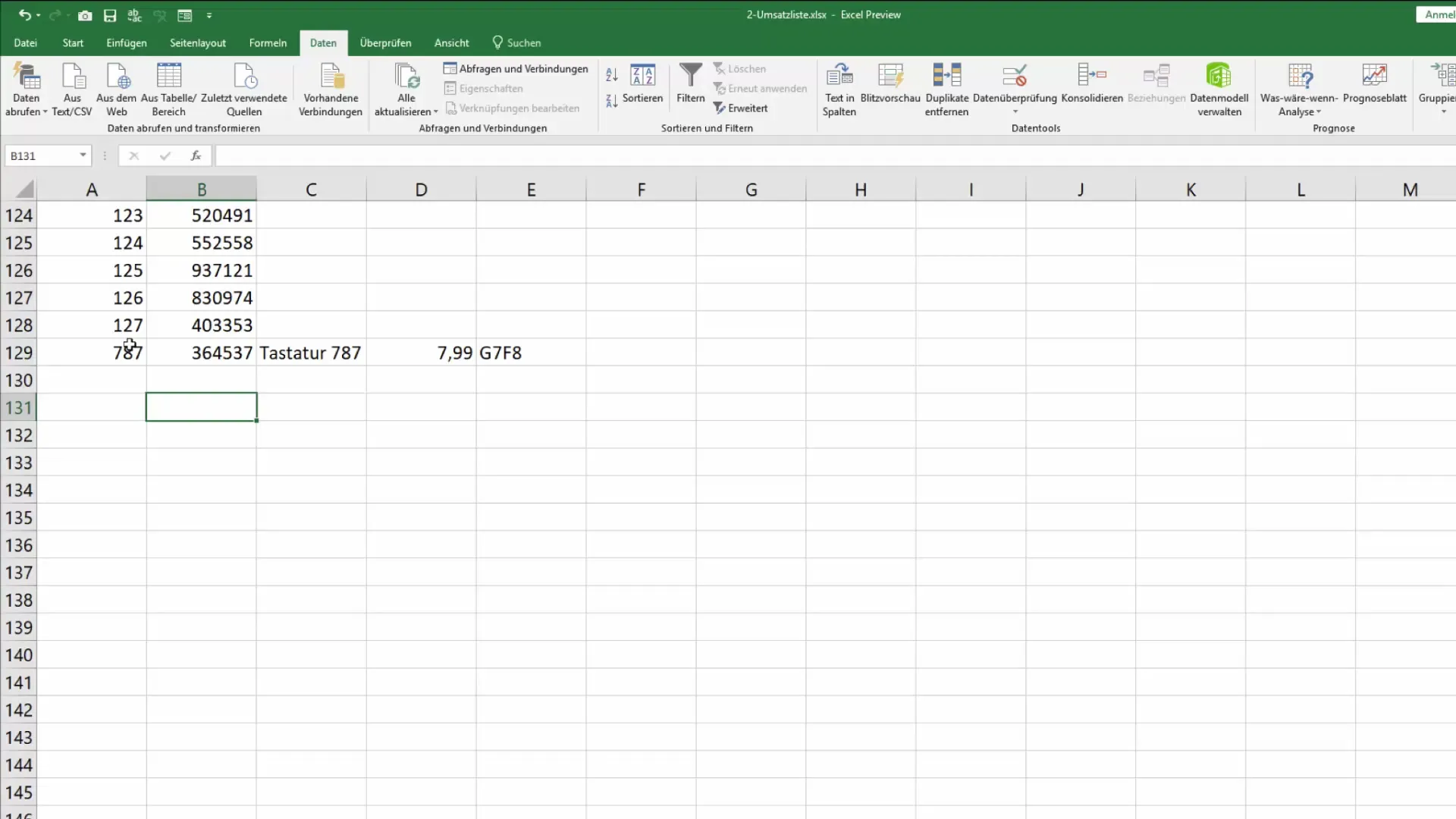
Resumo
A utilização da máscara de base de dados no Excel é uma excelente forma de simplificar e estruturar a introdução de dados. Com apenas alguns cliques, pode inserir novos registos de dados, editar dados e obter uma forma clara de trabalhar sem ter de trabalhar diretamente na folha de cálculo. Isto não só oferece uma opção de introdução de dados mais cómoda, como também reduz o risco de efetuar alterações acidentais aos dados existentes.
Perguntas mais frequentes
Como posso aceder à máscara de base de dados no Excel?Pode chamar a máscara utilizando a função de pesquisa ou adicioná-la à barra de lançamento rápido.
Posso personalizar a máscara da base de dados?A máscara da base de dados está integrada no Excel por defeito e a sua funcionalidade não pode ser personalizada.
Posso guardar a visualização da máscara?Sim, todos os dados introduzidos serão guardados assim que fechar a máscara.
O que acontece aos dados não guardados?Os dados não guardados perdem-se, pelo que é importante confirmar todas as entradas antes de fechar a máscara.
Como posso encontrar um registo de dados específico?Pode procurar números de artigos ou outros critérios no ecrã para encontrar rapidamente o registo de dados pretendido.


